Как найти все уникальные значения в столбце Microsoft Office Excel
Excel обладает просто огромным функционалом, с его помощью можно создавать не просто электронные таблица а целые проекты и даже программы, так как в Excel есть Visual Basic, с его помощью можно решить практически любую задачу. Рассказать про все возможности достаточно сложно, да и большая часть из них настолько специфична что пригодиться лишь небольшому количеству пользователей. Но в Excel есть и очень много простых но в тоже время очень полезных функций, которые пригодятся каждому. Их использование может значительно упростит и ускорить работу с электронными таблицами. В сегодняшней статье расскажу про функцию с помощью которой можно найти все уникальные значения любого столбца.
Как узнать количество уникальных значений в столбцах Excel
И так допустим есть столбец со значениями, например, повторяющимися наименованиями чего либо. Найти в таком столбце все уникальные значения в ручную будет достаточно сложно, а если столбец буде состоять из 100, 500 или 1000 строк то и вовсе невозможно. В этом случае для поиска уникальных значений придется воспользоваться специальной функцией.
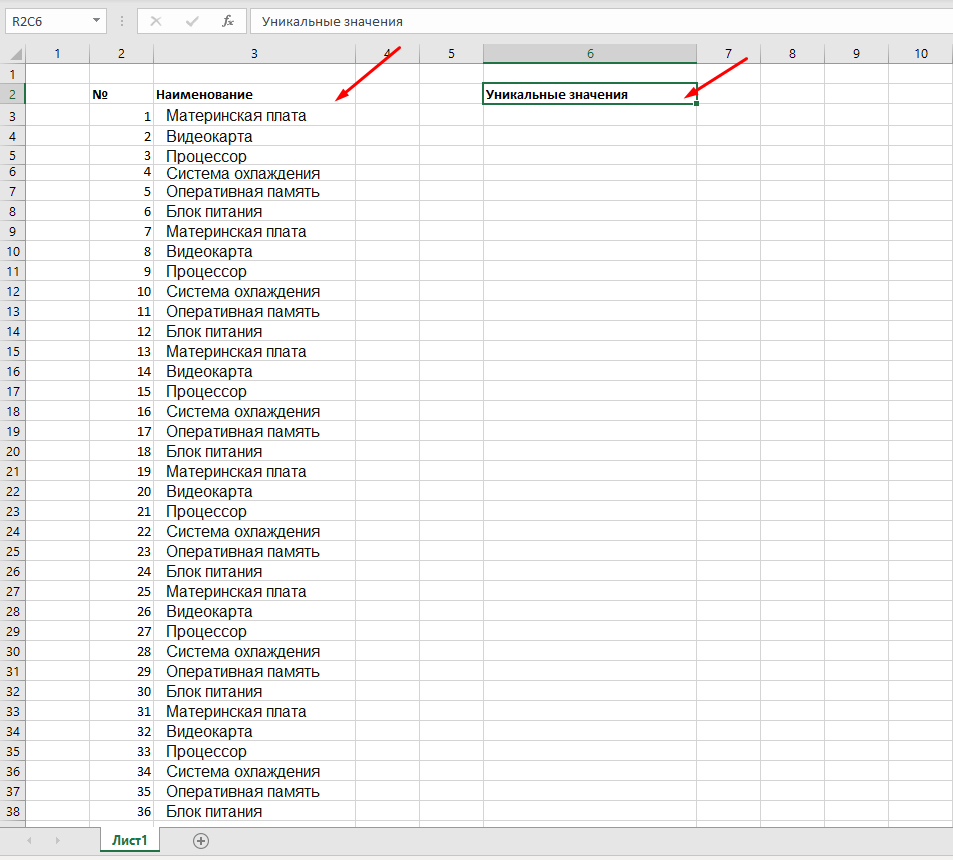
Называется она «Уник» использовать её очень просто, в любую пустую ячейку в которой хотите увидеть результат пишем «=уник» и выбираем диапазон ячеек столбца.
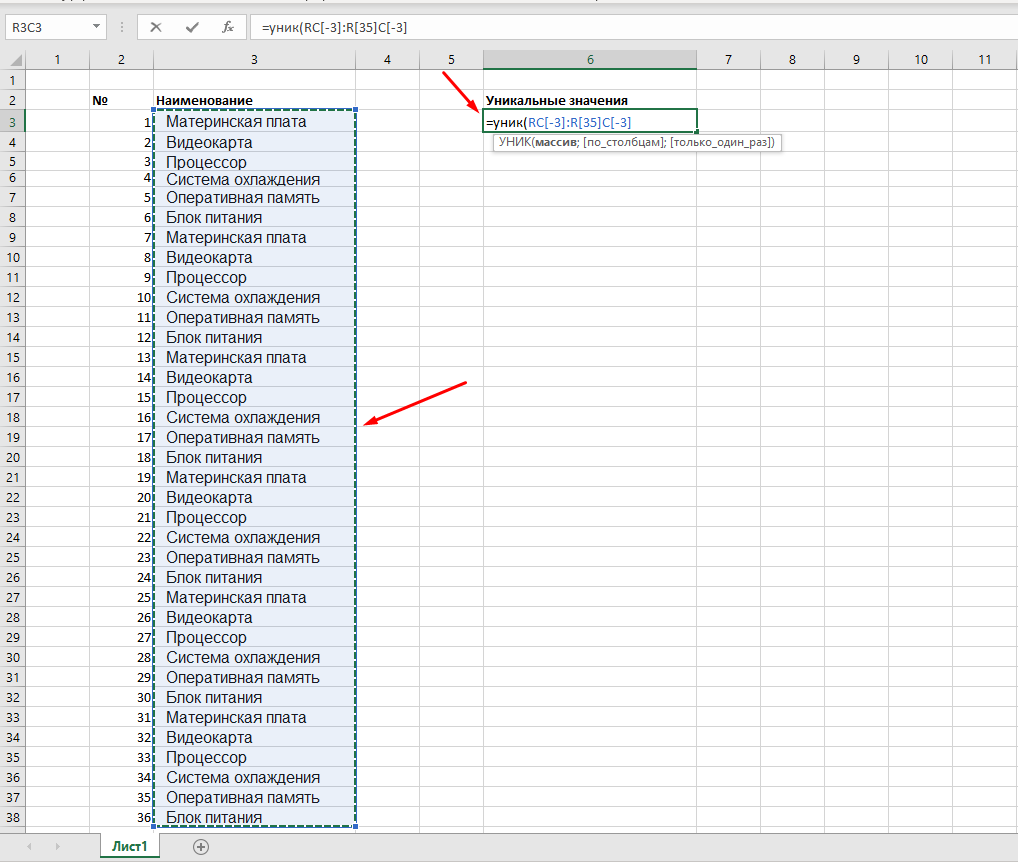
После выполнения она отобразить все уникальные значения из указанного диапазона.
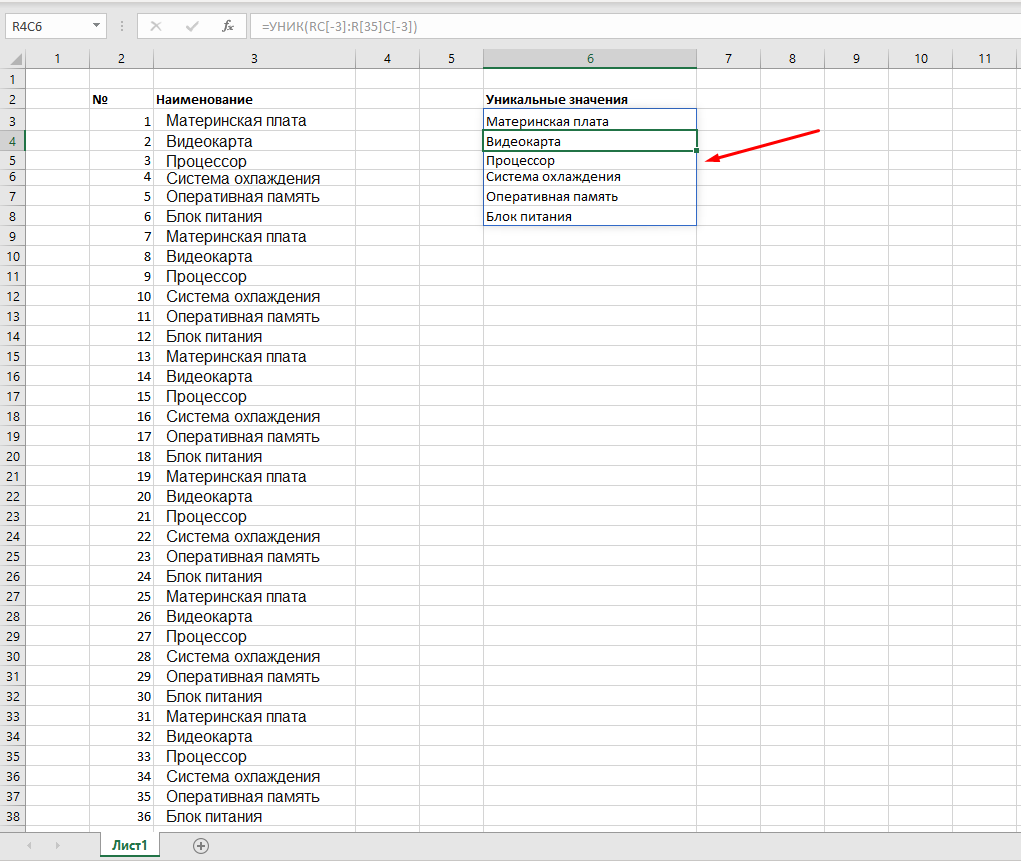
С её помощью можно найти уникальные значения сразу двух и более столбцов, для этого достаточно указать их диапазон.
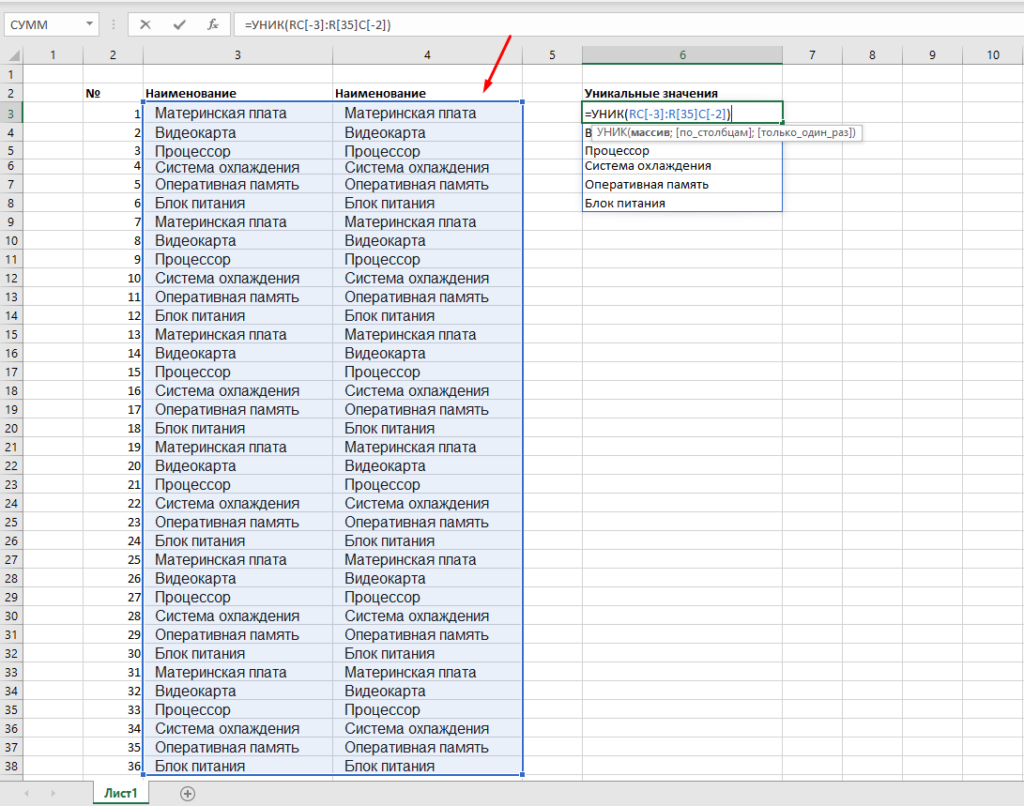
В результате рядом будет отображены уникальные значения из второго столбца.
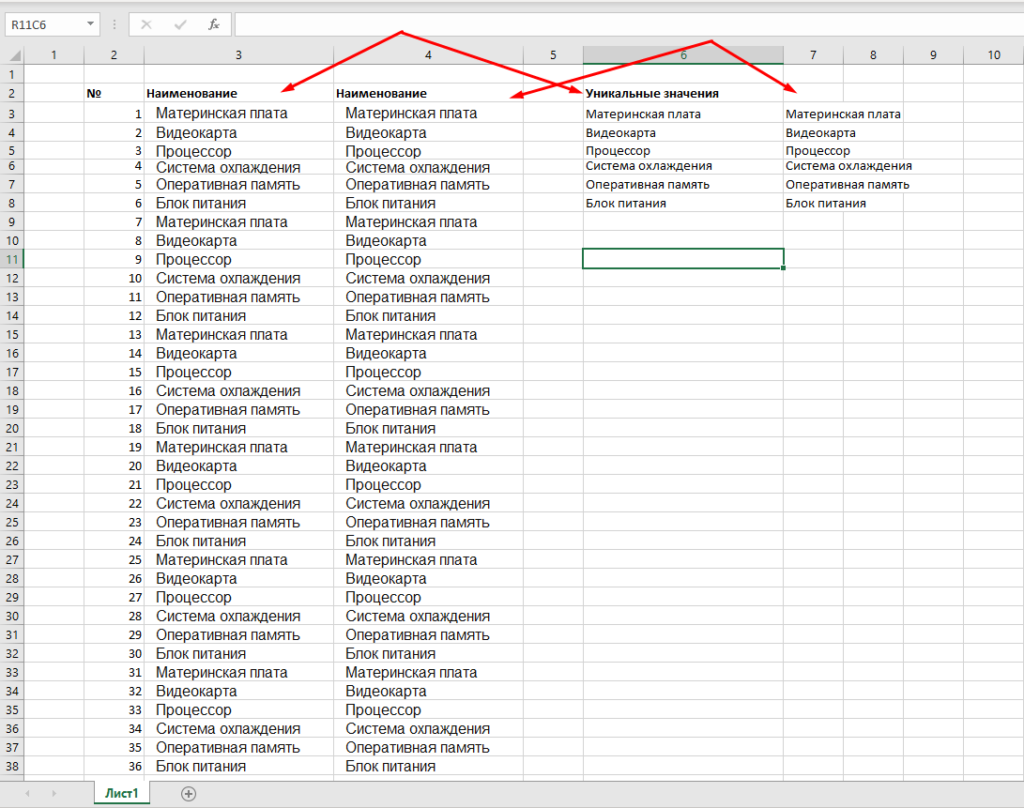
Вот таким образом можно найти все уникальные значения столбцов в Excel, данная функция доступна во всех версиях Microsoft Office.